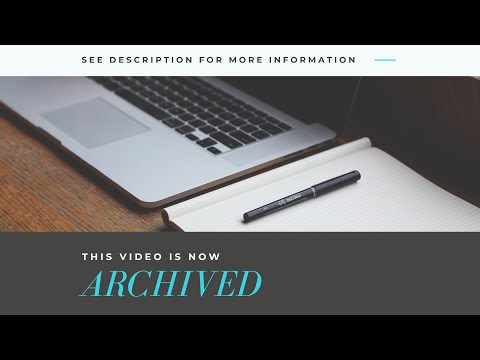Microsoft Excel aitab meil lihtsaid ja keerukaid arvutusi lihtsalt teha. Kui numbrite loend on olemas, siis on SUM nende leidmiseks väga lihtne. Kuid mõnikord satume olukorda, kus rakkude arv on vahelduv. Seda kutsutakse juhuslik käitumine Excelis. Kas sa ei saanud seda, mida ma ütlesin? Ütleme, et meil on vähese arvu rakkude arv väikse arvu ja sellele järgneb tühi lahtristik. Peate summeerima kõik numbrid ja kuvama tulemust järgmises tühjas lahtris. See on tee arvutama juhuslikud summad Excelis.
See ei ole lihtne ülesanne ja seda ei saa teha kergesti, kui meil on sellel kujul Exceli lehel tohutuid andmeid. Selles artiklis ma näitan sulle, kuidas Excelis juhuslikke kogusummasid kergesti arvutada, mis aitab teil välja arvutada vahelduvate rakkude summa.
Arvutage Sporadikogus Excelis
Siin on Exceli leht, mida mul on näidata Tooted ja Müük veerud. Veerus "Müük" võite näha, et väheste rakkude järel on tühi lahtris. Me peame arvutama lahtrite summa ja näitama tulemust järgitud tühja raku kohta, st me peame arvutama juhuslikud summad Excelis siin.

Nii vali kõigepealt kõik tulbad veerus Müük. Järgmine vajutage CTRL + G või F5 avama Minema Dialoogikast. Vajuta "Special" nuppu ja vali raadionupp "Constants". Klõpsake nuppu OK, ja see valib kõik tulbad, mille numbrid on veerus Müük.

Seejärel minge vahekaardile "Kodu" ja jaotises "Redigeerimine" klõpsake valikut "AutoSum". See summeerib väärtused valitud lahtrites ja kuvab tulemuse vastavates tühjades lahtrites.
Et tuua välja tühjad lahtrid, millel on lahtrite summa, valige uuesti kõik veerud veerus Müük uuesti. Järgmine vajutage CTRL + G või F5 nuppu uuesti avamiseks Minema Dialoogikast. Nüüd klõpsake nuppu "Eriline" ja valige raadionupp "Vormid" ja klõpsake nuppu OK.

See on lihtne viis arvutusmeetodite arvutamiseks Excelis. Loodetavasti leiate, et see on kasulik ja kui teil on midagi lisada, siis palun andke meile kommentaare.
Loe edasi: Kuidas sisestada korraga Excelis mitu tühja elementi